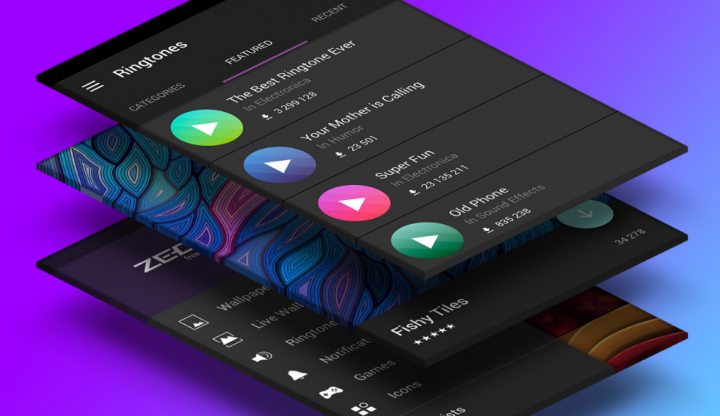Hoe wifi van een MacBook naar een iPhone te delen
Heb je ooit geprobeerd wifi te delen van een MacBook naar een iPhone? iOS-apparaten kunnen hun wifi-verbinding eenvoudig delen met andere apparaten, zoals desktop en mobiel. U kunt de Hotspot eenvoudig inschakelen. Het kan een internetverbinding delen en het kan uw dataplan delen. Klik gewoon op de kleine schakelaar in de app Instellingen. Deel dan wifi van een MacBook naar een iPhone. Maar het is niet hetzelfde als het inschakelen van een hotspot-functie. Dit is wat je wilt doen.
Deel wifi van MacBook naar iPhone
Wil je werken, gebruik dan gewoon een usb / datakabel want via de kabel wordt de wifi-verbinding gedeeld. EEN MacBook kan geen verbinding maken met een draadloos netwerk en ook andere apparaten in staat stellen om verbinding te maken met de draadloze netwerkkaart.
Op Mac
Open gewoon de app Instellingen en ga naar de groep Instellingen delen. Zoek in de linkerkolom naar ‘Content Caching’ en schakel deze in. Het duurt even voordat het begint. Als het eenmaal is ingeschakeld, kiest u de optie ‘Internetverbinding’ op hetzelfde scherm.
Op de iPhone
Start je iPhone opnieuw op. U moet het uitschakelen.
- Terwijl u een iPhone met een Home-knop heeft, hoeft u alleen maar de zijknop ingedrukt te houden en de schakelaar Slide to turn off verschijnt.
- Als u een iPhone zonder Home-knop hebt, houdt u de zijknop of de knoppen Volume omhoog en Volume omlaag tegelijkertijd ingedrukt totdat de schakelaar Slide to power off verschijnt.
- In plaats van welk iPhone-model je hebt, ga je, als iOS 12 of eerder wordt uitgevoerd, naar de app Instellingen en ga je naar Algemeen. Ga naar het einde en klik op Afsluiten.
Nu moet je de iPhone inschakelen. Verbind de iPhone eenvoudig met de Mac met behulp van de datakabel. Het wordt ook automatisch ingeschakeld. Terwijl wifi en / of mobiele gegevens zijn ingeschakeld, kunt u deze desgewenst uitschakelen. De iPhone maakt gebruik van de wifi-verbinding van de MacBook. Het duurt ook even voordat de iPhone de verbinding tot stand brengt, maar het kan niet langer dan 5 minuten duren.
U kunt extra iOS-apparaten op de Mac aansluiten als u een beschikbare USB-poort heeft. Onthoud dat de iPhone (of iPad) is ontgrendeld en als u daarom wordt gevraagd, selecteert u om de Mac te vertrouwen waarmee het apparaat is verbonden.
De iPhone geeft ook de voorkeur aan alle WiFi-netwerken waarmee hij al is verbonden, dus als je het niet leuk vindt om het draadloze netwerk te gebruiken, schakel dan gewoon de wifi uit.
Conclusie:
Hier gaat alles over het delen van wifi van een MacBook naar een iPhone. Is dit artikel nuttig? Voor verdere vragen en vragen laat het usb weten in het commentaargedeelte hieronder. Vergeet ook niet uw mening met ons te delen.
Lees ook: